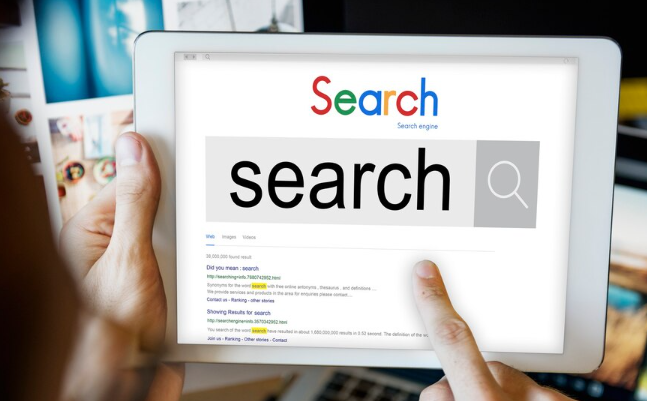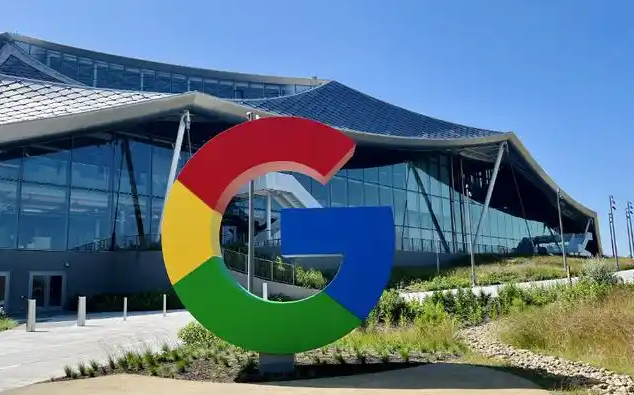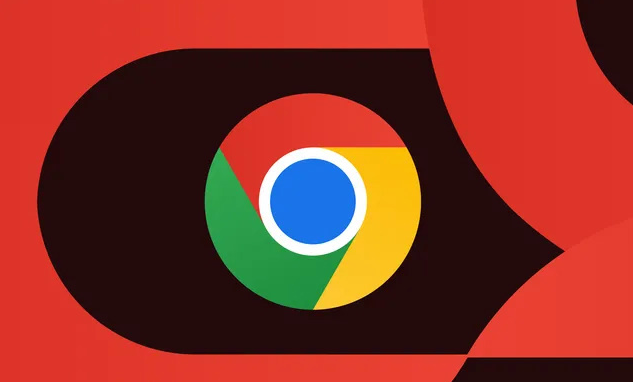Google浏览器下载安装时网络异常如何修复
发布时间:2025-07-19
来源:谷歌浏览器官网

1. 检查网络连接:确保设备已正常连接到互联网,可尝试访问其他网站来验证网络是否正常。若使用Wi-Fi,可尝试切换到移动数据网络,或者重启路由器,以排除网络故障或限制。
2. 暂停并重启下载任务:双击安装包→弹出“网络错误”提示时不要关闭窗口→等待5分钟后自动重试→若仍失败则右键点击下载图标→选择“暂停”后再点击“继续”。
3. 更换DNS服务器地址:按`Win+X`选择“网络连接”→右键点击当前网络→选择“属性”→在IPv4设置中将DNS改为`8.8.8.8`(谷歌公共DNS)或`114.114.114.114`(国内通用DNS)→确定后重新下载。
4. 关闭后台占用带宽的程序:按`Ctrl+Shift+Esc`打开任务管理器→结束“迅雷”“BT下载”等进程→在“启动”选项卡禁用开机自启的下载工具→返回Chrome安装界面刷新下载。
5. 重置网络配置参数:以管理员身份运行命令提示符→依次输入`netsh winsock reset`、`netsh int ip reset`、`ipconfig /release`、`ipconfig /renew`→重启电脑后重新下载安装包。
6. 使用镜像站点加速下载:访问`https://mirrors.ustc.edu.cn/google/chrome/`→选择对应版本点击下载→此类教育网镜像通常对校园网络优化→可突破运营商限制。
7. 通过系统代理服务器中转:打开Chrome设置→进入“高级”→在“系统”部分点击“打开代理设置”→勾选“自动检测设置”→手动添加HTTP代理地址(如`127.0.0.1:8080`)→保存后立即测试下载速度。
8. 查看防火墙和安全软件设置:部分防火墙或安全软件可能会阻止谷歌浏览器的下载功能。可暂时关闭防火墙或安全软件,或者在相关设置中允许谷歌浏览器的网络访问权限,然后再次尝试下载。
9. 清理浏览器缓存和Cookie:在Chrome的设置中找到“隐私与安全”,点击“清除浏览数据”,清除浏览器缓存和Cookie后,重新尝试下载。
10. 检查系统服务:按“win+R”打开运行,输入“services.msc”命令,点击确定。打开“服务”,找到谷歌最新浏览器,双击它,检查相关服务是否正常运行。
11. 以管理员身份运行浏览器:右键点击谷歌浏览器的快捷方式,选择“以管理员身份运行”,看是否能正常下载。
12. 更新浏览器:点击浏览器右上角的三个点,选择“帮助”-“关于Google Chrome”,浏览器会自动检查并更新到最新版本。
总的来说,通过以上方法,可以有效地解决Chrome浏览器启动时间太慢的问题。如果遇到特殊情况或问题,建议参考官方文档或寻求专业技术支持。